Windows Insider là gì? Cách tham gia Windows Insider như thế nào? Những thắc mắc đó của bạn sẽ được giải đáp ngay trong bài viết này.
Windows Insider là gì?
Windows Insider (Người dùng nội bộ) là chương trình kiểm thử phần mềm của Microsoft cho phép người dùng Windows Bản Quyền có thể truy cập sớm và các bản phát hành sắp tới của Windows 10 và Windows 11 với 4 mức độ sẵn sàng Fasst, Slow và Release Preview. Nhờ đó các bạn có thể dùng Windows Insider để tham gia thử nghiệm sớm Windows 11 nếu máy tính của bạn chạy hệ điều hành có bản quyền.
Nhược điểm của Windows Insider đó là phiên bản BETA, người dùng tham gia vào sẽ không tránh khỏi lỗi gặp phải trên các phiên bản này.
Nếu bạn muốn tham gia vào Windows Insider để tải sớm Windows 11 thì hãy làm theo các bước dưới đây nhé.

Cách tham gia vào Windows Insider
Yêu cầu:
- Bạn phải có tài khoản Microsoft, nếu chưa có đăng ký tại đây
- Bạn phải dùng windows bản quyền
Bước 1: Vào Start – Settings – Update & Security

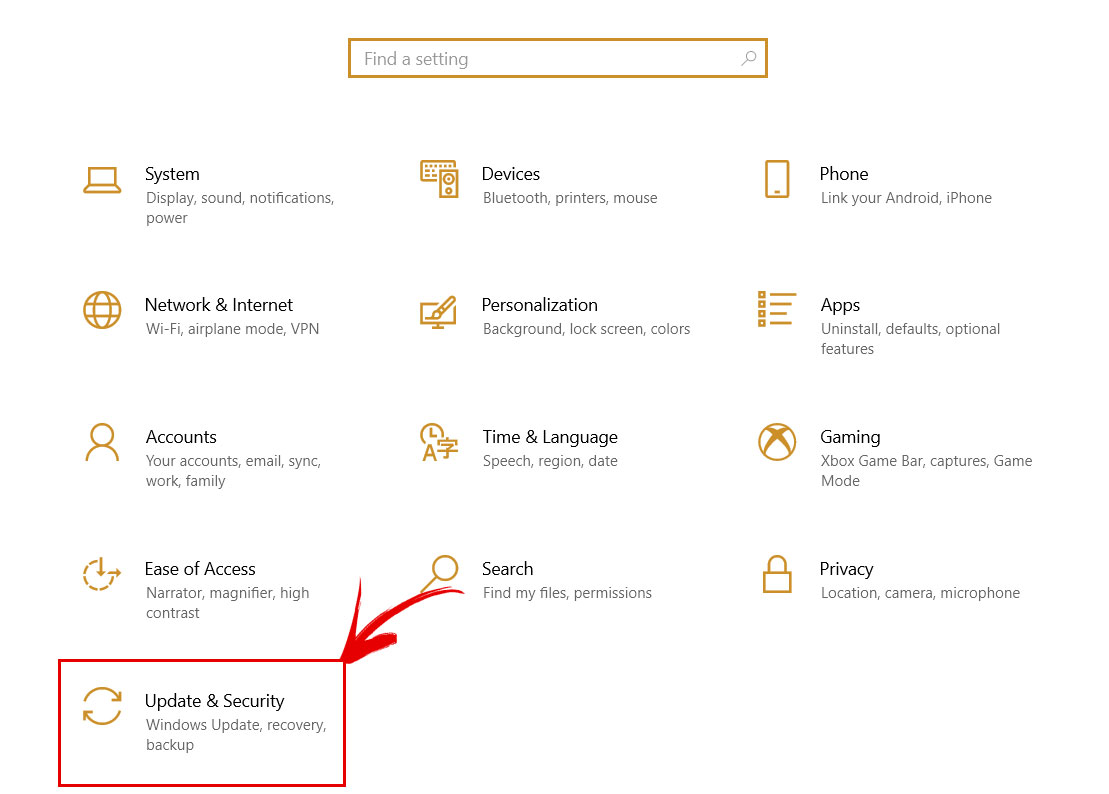
Bước 2: Chọn thẻ Windows Insider Program

Bước 3: Bên màn hình bên phải bấm vào nút Link Windows Insider account dấu (+)

Bước 4: Chọn 1 account đã đăng nhập hoặc bấm đăng nhập với Microsoft Acount vừa tạo ở trên. Nếu chưa tạo bấm vào đây
Bấm Continue để tiếp tục.

Bước 5: Lựa chọn vai trò phù hợp tham gia vào insider
- Dev Channel: Đây là lựa chọn lý tưởng cho những người dùng hiểu biết sâu về công nghệ. Chọn lựa này cũng mang tới cho bạn những bản build Windows 11 mới nhất và sớm nhất. Tuy nhiên, hạn chế của nó là bạn có thể gặp phải nhiều vấn đề liên quan tới hiệu suất, độ ổn định thấp.
- Beta Channel: Đây là lựa chọn mà Microsoft khuyến khích người dùng Windows Insider Program nên tham gia. Mặc dù chậm hơn so với Dev Channel nhưng những bản build Windows 11 của Beta Channel đáng tin cậy hơn, ổn định hơn. Các đóng góp của người dùng Beta Channel cũng có ảnh hưởng lớn hơn tới quá trình phát triển, hoàn thiện Windows 11.
- Release Preview Channel: Đây là lựa chọn lý tưởng cho những ai muốn xem trước các bản vá và một số tính năng quan trọng cùng tùy chọn truy cập vào bản cập nhật tiếp theo của Windows 10 ngay trước khi nó được tung ra cho người dùng toàn cầu. Đây là lựa chọn được khuyến khích cho người tiêu dùng bình thường.

Bước 6: Bạn nhấnConfirmđể xác nhận các bước còn lại rồi khởi động lại máy tính.
Cài đặt windows 11 Insider
Bạn thực hiện lại
Vào Start – Settings – Update & Security

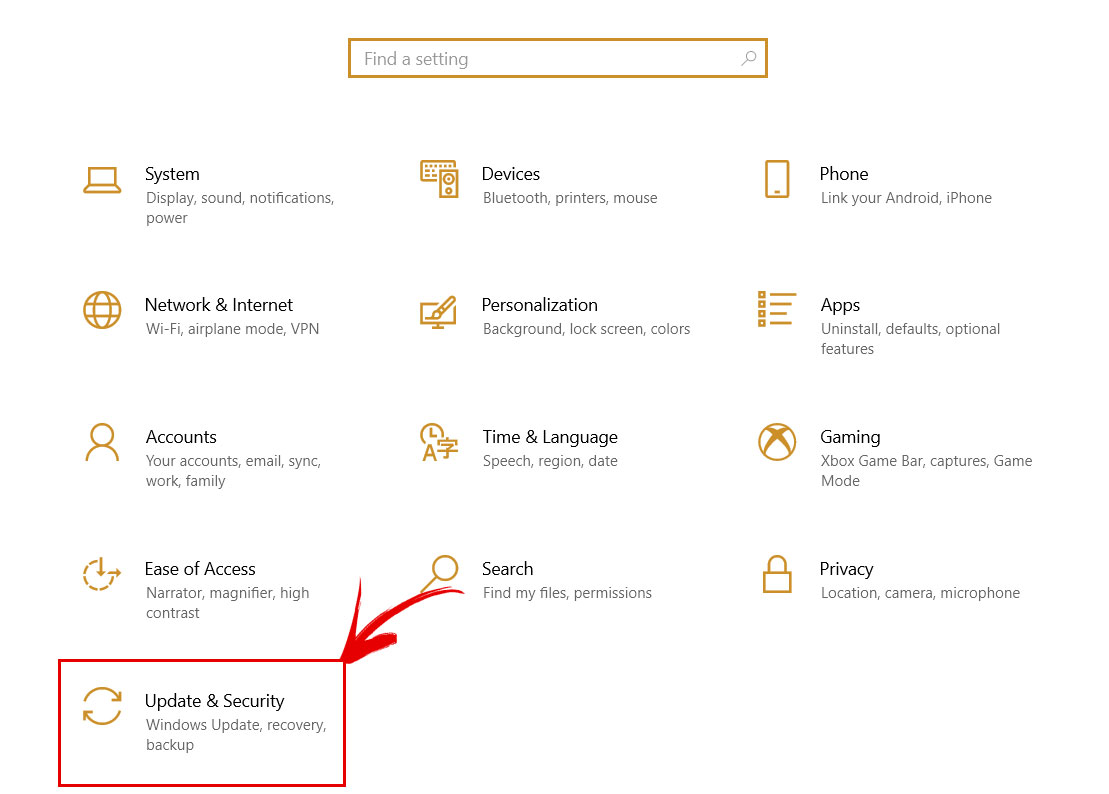
Chọn thẻ: Windows Update – Bấm Check for Update bên khung bên phải

Bản update Windows 11 sẽ khả dụng cho bạn tải xuống trải nghiệm nhé.

Chúc các bạn thành công.
Leave a Reply